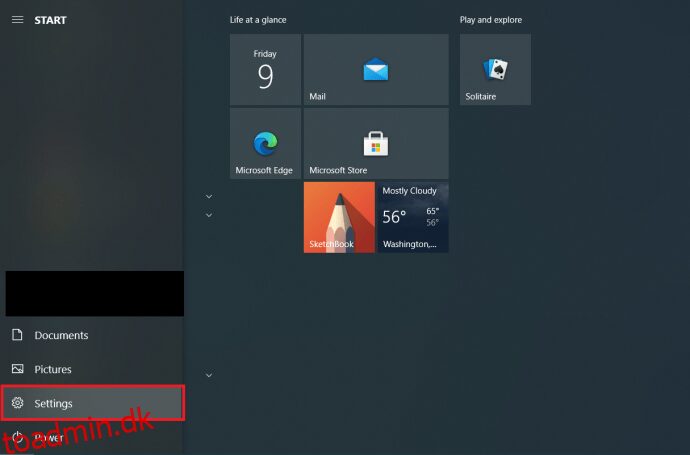Det er god praksis at nulstille din computer til fabriksindstillinger, når du sælger eller bortskaffer den, uanset om det er en Mac eller en Windows-pc. Det er lige meget, om du bruger det hver dag til vigtigt arbejde eller blot lejlighedsvis billedvisning. Din enhed er bundet til at have alle mulige personlige og følsomme oplysninger på sig.
Det er også fordelagtigt at fabriksindstille Windows 10 lejlighedsvis for at holde det i optimal stand. Når alt kommer til alt akkumuleres masser af data (i øjeblikket brugt og efterladte fragmenter) over tid. En af de bedste måder at tørre harddisken ren på er at nulstille din Windows-pc, og hvis du kører Windows 10, er det relativt nemt at gøre. Bare sørg for at sikkerhedskopiere dine vigtige dokumenter, videoer, spillagringer, billeder, licenser og andre vigtige data.
Hvis du har brug for at fabriksindstille din bærbare computer eller pc og få den tilbage til dens oprindelige standardindstillinger, guider denne artikel dig gennem nulstillingsprocessen, og den fungerer på enhver Windows 10-enhed.
Indholdsfortegnelse
Brug af indstillingen ‘Nulstil din pc’ i Windows 10
Før du hopper ind i en fabriksnulstilling af Windows 10, skal du sørge for at læse denne artikel i sin helhed og tjekke de væsentlige ofte stillede spørgsmål nederst. Bagefter kan du beslutte, om en fabriksnulstilling er mulig.
Det er vigtigt at bemærke, at nulstillingsmuligheden kan bruge den originale OEM-licens, hvis du har opgraderet din version af Windows 10, såsom fra Home til Pro. Hvis det scenarie gælder for dig, så prøv at skifte licensen i menuen Indstillinger.
Hvis denne proces ikke virker (mest sandsynligt ikke vil), skal du udføre en ren installation/opgradering ved hjælp af den nyere licens og software. Her er trinene til at nulstille din Windows 10-enhed.
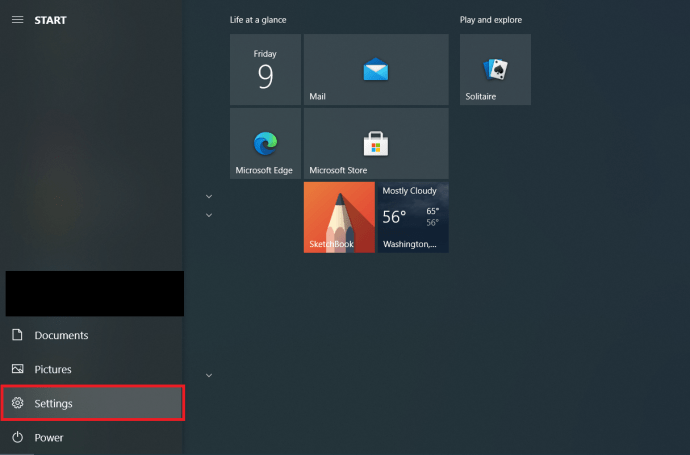
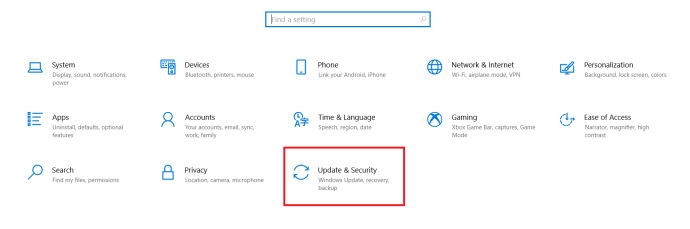
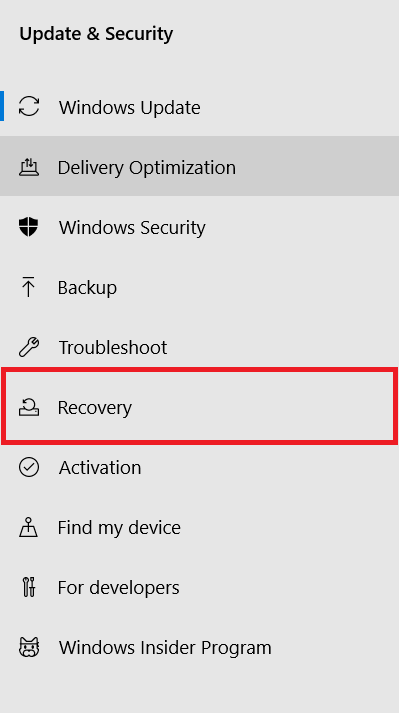
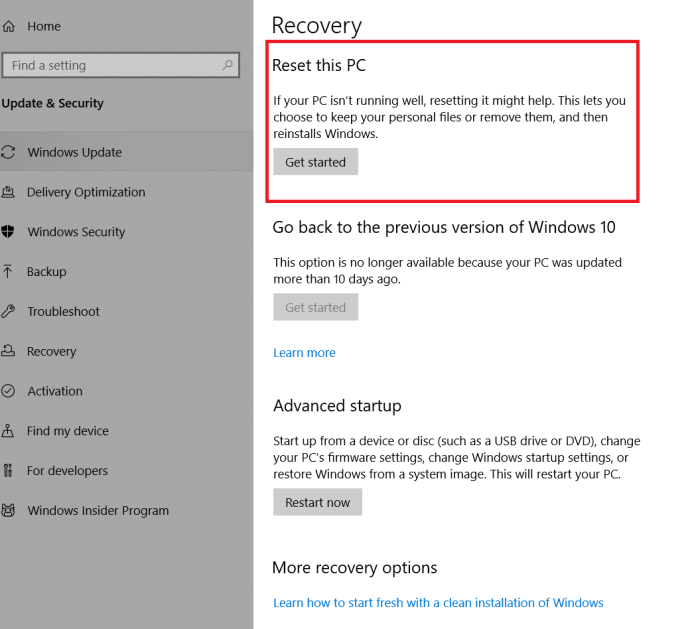
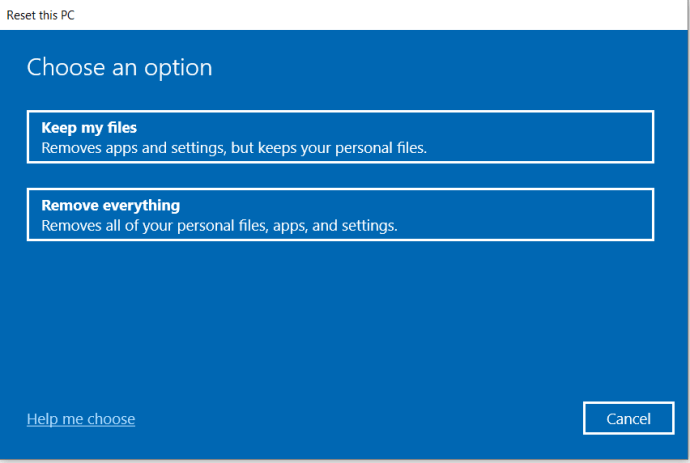
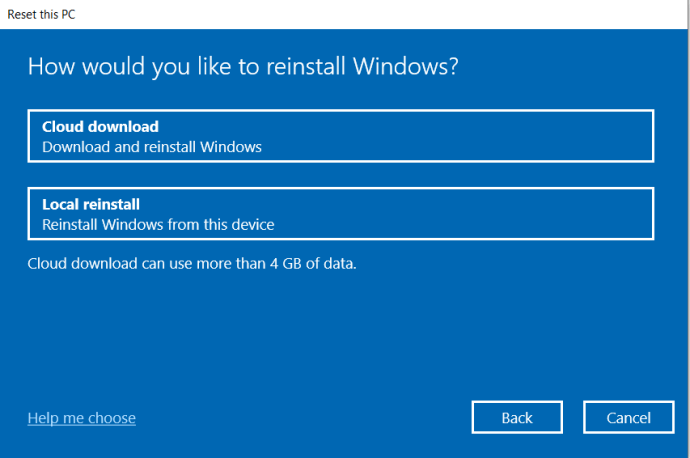
Når nulstillingen er fuldført, vil du se en eller flere HTML-filer på dit skrivebord med en liste over alle slettede programmer. Du kan bestemme, hvad du vil geninstallere fra bunden.
Windows 10 gemmer også alle gamle data i mappen “Windows.old”, så du altid har mulighed for at udtrække data derfra, hvis det er nødvendigt. Bare husk, at de fleste programmer ikke har licensoplysninger i Windows Stifinder, men du kan stadig søge efter værdifulde data.
Afhængigt af dine valg og hastigheden på dit system, vil nulstillingen tage op til en time. Du ved, at processen er afsluttet, når du bliver bedt om at angive licensaftalen.
Hvis du ikke er klar til at nulstille endnu, men vil være det i fremtiden, kan du indstille Windows 10 til at sikkerhedskopiere dine filer og automatisk holde dem opdateret, mellem nu og når du vil nulstille din bærbare computer til fabriksindstillinger. Sikkerhedskopieringsmuligheden er dog ikke til licenser og programmer; det er til personligt gemte data. Nogle tredjeparts sikkerhedskopieringsprogrammer tilbyder uafhængig filvalg, der giver dig mulighed for at gendanne installerede programmer (og licenser i nogle tilfælde).
Windows 10 nulstilles
Som du nu har set, er der ikke meget at nulstille Windows 10. Bare sørg for, at du har dine vigtige filer sikkerhedskopieret til et sikkert sted, før du starter processen. Selvom du vælger at beholde filer og bare geninstallere operativsystemet, er det bedre at være sikker end undskyld.
Ofte stillede spørgsmål til Windows 10 Factory Reset
Hvad er forskellen mellem en Windows 10-nulstilling og en frisk start?
En Windows 10-nulstilling er designet til at geninstallere Windows 10 OS i dens originale OEM-tilstand, da du købte den. Derfor geninstalleres alle PRÆINSTALLEREDE tredjepartsapplikationer og licenser, der fulgte med enheden. En Windows 10 Fresh Start ligner en nulstilling, bortset fra at den IKKE bevarer OEM og forudinstalleret tredjepartssoftware og -licenser – den geninstallerer Windows 10 fra bunden.
Bemærk: Windows version 2004 (ikke et år) og nyere fusionerede “Fresh Start”-indstillingen med “Nulstil min pc”.
Er det god praksis at nulstille Windows 10?
Ja, det er en god idé at nulstille Windows 10, hvis du kan, helst hver sjette måned, når det er muligt. De fleste brugere tyr kun til en Windows-nulstilling, hvis de har problemer med deres pc. Imidlertid bliver tonsvis af data gemt over tid, nogle med din indgriben, men de fleste uden.
De mest almindeligt indsamlede data inkluderer dine OS-aktiviteter og dine personlige oplysninger. Handlinger som browserhistorik, sociale likes, sociale delinger, nyhedsvisninger, søgehistorik, sete videoer, automatisk lagring af dokumenter, midlertidige backupfiler, PDF-visningshistorik og mere bliver gemt på systemet og brugt til specifikke formål.
Data kan akkumuleres ret hurtigt og fortsætte med at rotere og sænke dit system, jo mere du bruger din pc. Hvis de efterlades uden opsyn, kan dataene hentes fra malware, spyware og andre midler. Nulstilling af din pc (som du måske gør med din Android-smartphone) sikrer optimal ydeevne og stabilitet på en kontinuerlig basis.
Gemmer en Windows 10-nulstilling dokumenter, musik, billeder og kontakter?
Ja, Windows 10 bevarer personlige mapper såsom Mine dokumenter, Mine videoer og Mine kontakter, når du udfører en Windows 10-nulstilling. DU SKAL dog angive, at du vil gemme dine personlige data, når det beder dig om det. Ellers vil nulstillingen slette alt undtagen OEM/forudinstalleret software og starte fra bunden.
Bevarer nulstilling af Windows 10 spildata?
Typisk gemmer en Windows 10-nulstilling IKKE spildata eller spil. Processen er beregnet til at give et rent Windows-operativsystem, men det giver mulighed for at gemme nogle af dine data, såsom dokumenter, billeder osv. Uafhængigt installerede eller installerede spil fra tredjepart vil ikke blive sikkerhedskopieret.
Hvis du har spil fra Microsoft Store, kan gemte data blive hentet, når du geninstallerer det, men det afhænger af spillets funktionalitet og muligheder. Microsoft håndterer ikke personligt gemte spil i Microsoft Store.
Det er altid bedst at sikkerhedskopiere eventuelle værdifulde spildata, før du nulstiller din pc, og dette vil kræve forskning og unikke metoder baseret på de spillagringer og indstillinger, du skal bevare.
Gemmer en Windows 10-nulstilling brugerdefinerede drivere?
Nej, en Windows 10-nulstilling bevarer ingen drivere. OS geninstallerer standarddriverne eller dem, som Microsoft har i sin database, så du skal selv geninstallere tredjeparts- eller brugerdefinerede drivere.
Kræver nulstilling af min pc i Windows 10 opdateringer igen?
Ja, en Windows 10-nulstilling bevarer ikke opdateringer, så du bliver nødt til at geninstallere dem. Den seneste udvalgte opdatering inkluderer dog alle tidligere opdateringer, så det ikke bliver så slemt.